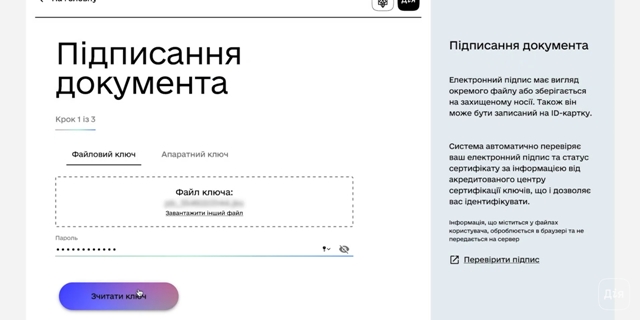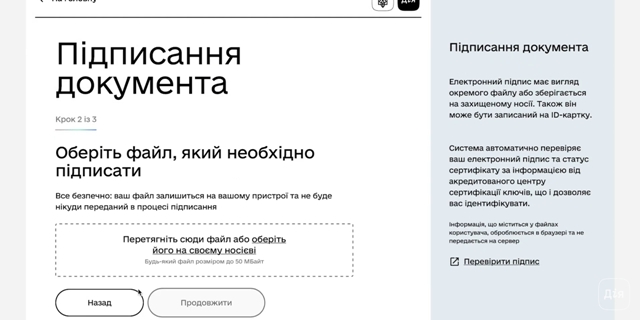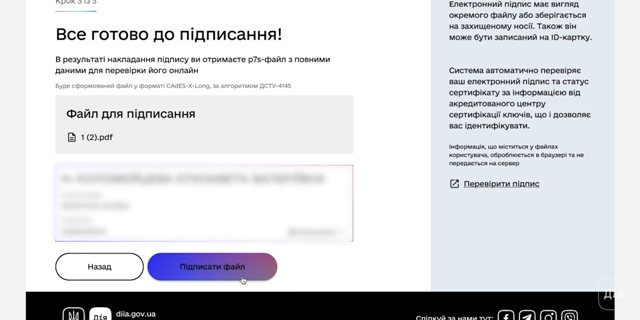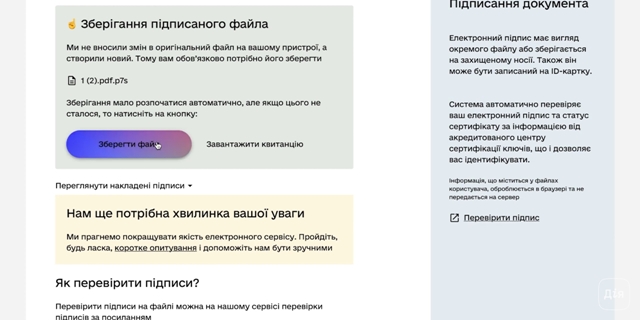Подписание электронных документов
- Как подписать электронный документ и проверить электронную подпись

Подписание электронного документа – это добавление подписантом к документу электронных данных в виде Электронной подписи (КЭП), которая объединяет лицо с подписанным документом для удостоверения факта согласования, удостоверения или подтверждения завизированного документа и предоставляет электронному документу юридическую силу.
Квалифицированная электронная подпись используется только ее владельцем, идентификационные данные которого указаны в сертификате открытого ключа без права его передачи другим лицам.
Электронная подпись является аналогом собственноручной подписи и обеспечивает достоверность и целостность информации, изложенной в документе, а также позволяет идентифицировать подписавшего документ. Электронный документ, подписанный (согласованный) с применением электронной подписи или заверенный электронной печатью, не требует визуального воспроизведения подписи или оттиска печати.
Подписывайте с помощью электронной подписи и сохраняйте свои документы в электронной, а не бумажной форме!
В случае подписания (визирования) электронного документа Вам понадобится Квалифицированная электронная подпись:
- Подпись на ID-карте или загранпаспорте
Подписать документ Вы можете Квалифицированной Электронной Подписью (КЭП) бесплатно воспользовавшись онлайн сервисами:
- https://sign.diia.gov.ua/
- https://czo.gov.ua/sign
- https://id.gov.ua/sign
Загрузить документ и наложить электронную подпись на него Вы можете на портале "Дія" (https://sign.diia.gov.ua):
1. Загрузите файл ключа, введите пароль и нажмите "Загрузить ключ"
2. Выберите файл на своем носителе, который необходимо подписать и нажмите кнопку "Продолжить"
3. Сформируется файл, готовый к подписи. Нажмите "Подписать файл"
4. Готово, Ваш документ подписан! Вы получите новый подписанный файл в формате p7s с полными данными для его проверки онлайн, который необходимо сохранить.
Использование электронной подписи (КЭП) для подписания документов это:
Надежно
Законно
Выгодно
Дистанционно
Вопрос - Ответ:
- Что такое электронный документ?
Электронный документ – документ, информация в котором зафиксирована в виде электронных данных, включая обязательные реквизиты документа. Электронный документ может быть создан, передан, сохранен и изменен электронными средствами в визуальную форму.
Электронный документ становится оригиналом после наложения на него электронной подписи, которая является аналогом собственноручной. Поэтому бумажная копия никогда не может быть подлинником такого документа. При копировании файла электронного документа вы получите второй оригинал электронного документа.
- Что такое электронная копия оригинала документа?
Электронная копия оригинала бумажного документа – это визуальное представление бумажного документа в электронной форме, полученное путем сканирования бумажного документа, соответствие оригиналу и правовой статус которого заверены квалифицированной электронной печатью.
Квалифицированная электронная печать применяется при удостоверении электронной копии оригинала электронного документа или электронной копии оригинала бумажного документа.
- Как подписать документ онлайн?
На портале Дія работает сервис подписания документов электронной подписью. Граждане и бизнес смогут создать юридически значимый электронный документ и проверить подпись быстро и удобно.
2. Выберите тип носителя, введите пароль и нажмите «Считать ключ».
Вам нужны действующие личные ключи и сертификаты, выданные квалифицированным поставщиком электронных доверительных услуг. Выберите тип носителя личного ключа: файловый носитель (flash-диск, CD-диск, SD-карта и т.п.) или защищенный носитель (Алмаз-1К, Кристалл-1 и т.п.).
3. Выберите подписываемый документ и нажмите «Продолжить».
4. Проверьте имя документа и нажмите кнопку «Подписать файл».
5. Все готово! Сохранение подписанного документа начнется автоматически. Если этого не произошло, нажмите кнопку «Сохранить файл».
При необходимости подписанный файл можно отправить контрагенту и он сможет наложить на него вторую подпись.
Документ с электронной подписью остается в браузере пользователя и не передается на портал Дія. Такой сервис гарантирует большую безопасность, чем личное подписание документа, ведь в случае наложения е-подписи можно достовернее идентифицировать подписавшего документ.
- Как получить электронную подпись?
Вы можете получить электронную подпись у квалифицированных поставщиков электронных доверительных услуг.
- Что такое электронная подпись?
Электронная подпись — это электронные данные, обеспечивающие целостность документов и идентифицирующие личность. Электронная подпись может храниться в виде MobileID, подписи на ID-карте, подписи на токене или защищенном носителе информации.
С помощью электронной подписи можно подписывать электронные документы, пользоваться электронными услугами, регистрироваться на государственных порталах и т.д. Документы с этой подписью имеют такую же юридическую силу, как и документы, подписанные собственноручно.
- Как проверить подпись?
Проверка - процесс свидетельства подлинности и подтверждение того, что электронная подпись или печать действительны.
1. Перейдите по ссылке – https://sign.diia.gov.ua/verify.
2. Выберите подписанный документ, который необходимо проверить. Нажмите кнопку «Проверить».
3. Портал выдаст информацию о наложенных подписях.
4. Можно загрузить оригинальный файл, на который была наложена подпись, и ознакомиться с его содержанием. Для этого нажмите кнопку "Сохранить файл".
5. Для загрузки подтверждения проверки подписи нажмите кнопку «Загрузить квитанцию».
Для проверки принимаются файлы p7s. Все безопасно: файл остается на вашем устройстве и не будет никуда передан в процессе проверки. Система проверит, есть ли на нем квалифицированная электронная подпись.
- Безопасно ли подписывать документ электронной подписью?
Да. Документ остается только в вашем браузере и не передается на портал Дія. Это безопаснее, чем подпись на бумаге, потому что при наложении е-подписи всегда можно проверить, кто именно подписал документ.
- Как открыть подписанный файл .p7s?
Подписанный файл загружается в формате PS7. Он содержит оригинальный файл и электронную подпись. Чтобы проверить подпись, перейдите по ссылке «Проверить подпись». Портал предоставит информацию о наложенных подписях, а также вы сможете загрузить оригинальный файл и ознакомиться с его содержанием.
- Как лучше хранить документы?
Документы имеют два вида архивного хранения: постоянное и длительное – 10 лет и временное хранение – до 10 лет. Документы первого типа: уставы, штатные расписания, учредительные документы, личные дела рекомендуем хранить в бумажной форме. Документы, фиксирующие хозяйственные операции: кассовые, банковские документы, ордера, кредитные договоры, поручительства, залоги, гарантии и другие достаточно хранить в электронной форме. Электронная форма также подходит для документов, подлежащих уничтожению по истечении срока хранения.
- Имеет ли юридическую силу электронный документ?
Да, юридическая сила электронного документа закреплена законодательством. Оригинал электронного документа - электронный экземпляр с обязательными реквизитами и электронной подписью автора.
Если электронный документ передается нескольким адресатам или хранится на нескольких электронных носителях информации, каждый из электронных экземпляров считается оригиналом электронного документа. В ст. 8 ЗУ «Об электронных документах и электронном документообороте» указаны случаи, когда электронный документ нельзя применять как оригинал.
- Что считается датой создания документа?
Документ получает юридическую силу с момента подписания. Все, кто имеет документ, могут проверить, когда он был подписан.
Дата наложения электронной подписи на договор не всегда является датой его вступления в силу. В соответствии с законодательством договор вступает в силу с момента его заключения. То есть договор может быть подписан и после заключения.
- Как наложить две подписи на документ?
1. Подпишите документ и отправьте его контрагенту в формате .p7s.
2. Контрагент должен загрузить файл на портал Дія, чтобы получить информацию о подписи.
3. Для ознакомления с документом контрагента необходимо нажать кнопку «Сохранить файл».
4. Если контрагент соглашается подписать загруженный файл, нужно нажать кнопку «Продолжить» и «Подписать файл».
5.Готово! Подписанный файл будет иметь информацию о нескольких наложенных подписях.
- Является ли бумажная копия электронного документа подлинником?
Нет, ведь оригинальность документа подтверждает именно электронная подпись автора.
Но при необходимости вы можете распечатать документ и квитанцию с информацией о наложенной подписи. Распечатанные документы должны быть заверены собственноручной подписью.
- Можно ли использовать такие документы в бухгалтерском учете?
Да, первичные и сводные учетные документы можно создавать в электронной форме и применять в бухгалтерском учете.
- Можно ли использовать электронные документы в суде?
Да, вы можете использовать электронные документы в суде, ведь они считаются электронными доказательствами. На них распространяются общие правила доказывания и оценки доказательств судом.
Подать такой документ в суд можно в оригинале или электронной копии, подписанной КЭП. При подаче бумажной копии в качестве доказательства в суде обязательно укажите, у кого находится оригинал доказательства. Суд может истребовать оригинал.
При необходимости суд может назначить экспертизу электронного документа.
Обращаем внимание: скриншоты, переписки и распечатка электронной переписки не считаются электронными документами, поэтому не учитываются судом.
- Что такое электронные печати?
Электронная печать используется для обеспечения достоверности происхождения и целостности электронного документа.
Электронные печати являются достоверными подтверждениями в суде. Как и в случае с электронными подписями, существуют усовершенствованные и квалифицированные электронные печати, которые предоставляют дополнительные гарантии безопасности по сравнению с простыми электронными печатями.
- Что такое файловый носитель?
Файловый носитель – это специальный файл, содержащий ваш личный ключ. Обычно этот файл называется Key-6 с расширением *.dat (встречаются также расширения *.pfx, *.pk8, *.zs2, *.jks).
- Как подписать документ онлайн на сайте ЦЗО?
Определите носитель: файловый, токен, облачный, Mobile ID.
Выберите поставщика.
Считайте личный ключ.
Введите пароль.
Выберите, каким образом хотите сохранить данные и подпись: в одном файле формат CAdES, отдельными файлами формат CAdES, в архиве формат ASiC-S.
Перетащите в браузер или выберите файл, который необходимо подписать, на своем носителе. Нажмите кнопку «Продолжить».
Проверьте имя файла и нажмите кнопку «Подписать файл».
Все готово! Сохранение файла происходит по умолчанию в каталоге «Downloads» (Загрузка). Если этого не произошло, нажмите кнопку «Сохранить файл» на нужный вам носитель.
- В каких форматах можно скачать документ с подписью?
Документ, на который наложена подпись, может загружаться в формате .p7s (формат хранения данных и подписи CAdES) или ZIP-архиве (формат хранения данных и подписи ASiC-S). Эти файлы содержат оригинальный документ и подпись..
- Как проверить подпись на документе?
При проверке нужно разделять подписи на содержащиеся в одном файле с данными (один файл с расширением .p7s, или .zip) и те, которые содержатся в отдельных файлах (один — файл-оригинал, второй — КЭП с расширением .p7s ). В последнем случае сервис запросит для проверки еще и файл-оригинал.
1. В случае проверки подписи, содержащейся в одном файле с данными в формате CAdES для одного файла (один файл с расширением .p7s):
Нажмите клавишу «Выберите».
Появится окно выбора файла из файловой системы компьютера, в котором необходимо выбрать нужный файл для проверки подписи (один файл с расширением .p7s).
Сервис предоставит результаты проверки подписи.
Нажмите клавишу «Сохранить», после чего браузер загружает оригинальный файл, на котором была наложена квалифицированная электронная подпись. Принцип сохранения происходит так же, как и в обычном случае загрузки файла браузером.
2. В случае проверки подписи, содержащейся в отдельном файле в формате CAdES для отдельных файлов (файл-оригинал отделен от файла-подписи с расширением .p7s):
Нажмите клавишу «Выберите».
Появится окно выбора файла из файловой системы компьютера, в котором необходимо выбрать нужный файл для проверки подписи (один файл с расширением .p7s).
В следующем шаге система информирует пользователя о необходимости добавить файл, на который была наложена подпись.
Нажимаем кнопку «Выберите» и в открывшемся окне выбора файла из файловой системы компьютера выбираем необходимый файл для проверки подписи (один файл, на который была наложена подпись).
Нажимаем на кнопку «Сохранить».
Просмотрщик загружает оригинальный файл, на который была наложена подпись. Принцип сохранения происходит так же, как и в обычном случае загрузки файла браузером.
Также работает метод добавления двух файлов одновременно (внешняя подпись — файл с расширением .p7s и файл, на который была наложена подпись).
3. В случае проверки подписи, содержащейся в одном файле с данными в формате ASiC-S (один контейнер квалифицированной электронной подписи с расширением .zip):
Нажмите клавишу «Выберите».
Появится экран выбора файла из файловой системы компьютера. В нем необходимо выбрать нужный файл для проверки подписи (один контейнер квалифицированной электронной подписи с расширением .zip).
Следующий шаг – предоставление результата проверки подписи.
Контейнер квалифицированной электронной подписи с расширением .zip имеет папку «META-INF», где находится непосредственно подпись на электронный документ.
- Файл объемом превышает 5 MB. Как его можно подписать?
Воспользоваться онлайн сервисом создания квалифицированной электронной подписи или печати по ссылке czo.gov.ua/sign. На шаге «Шаг 3 из 3» выберите «Отдельные файлы. Формат CAdES»
Примечание: Такой способ позволяет подписывать файлы размером более 5 MB, но имеет свои неудобства. Вам нужно хранить 2 файла (файл подписи и подписываемый файл). Любые изменения в подписывающем файле приведут к невозможности подтверждения подписи.
- Можно ли подписать через один файл несколькими электронными подписями?
Да. Делаем следующим образом:
Подписываем файл (например, 1.pdf) первым ключом. Загружаем подписанное (будет 1.pdf.p7s).
Подписываем этот файл 1.pdf.p7s вторым ключом. Загружаем подписанное (будет 1.pdf.p7s.p7s).
Подписываем этот файл 1.pdf.p7s.p7s третьим ключом. Загружаем подписанное (будет 1.pdf.p7s.p7s.p7s).
Таким образом 1.pdf.p7s.p7s.p7s — это и будет файл, подписанный тремя подписями
- Какую функцию выполняет КЭП, наложенный на документ?
Идентифицировать автора подписи (ФИО, физическое или юридическое лицо, ИНН или ЕГРПОУ).
Определить, изменялся ли документ после его подписания.
Защищает документ от подделки.
Фиксирует отметку времени, что является очень важным параметром для электронного документа, ведь он позволяет подтвердить достоверность подписи даже после того, как срок действия сертификата закончился или был аннулирован или отозван (только для КЭП с полным набором данных для проверки в длительном времени (Signature with Long-Term Validation Materia)
- Что делать при потере личного ключа или пароля к нему?
Пароль к квалифицированной электронной подписи или печати восстановлению не подлежит, поскольку он известен только пользователю. В случае потери, повреждения личного ключа или потери пароля к нему необходимо обратиться к поставщику, где вы получали КЭП, подав при этом заявление на изменение статуса квалифицированного сертификата и новый пакет документов для получения услуги.